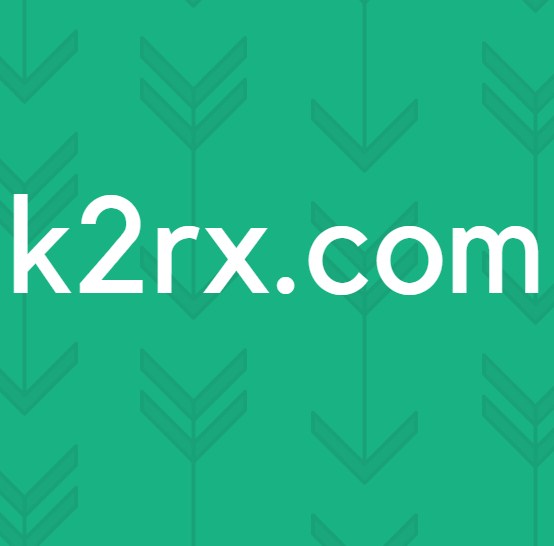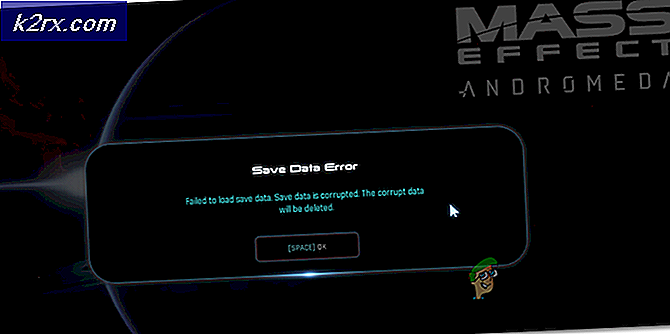Hoe repareer je Windows 10 Upgrade Error 0x800700c1
Windows 10 Anniversary update verloopt niet voor iedereen. Mensen hebben gemeld dat de update blijft falen met de Error 0x800700c1. De exacte foutmelding op het scherm is Functie-update voor Windows 10, versie **** - Fout 0x800700c1.
Hoewel sommige gebruikers hebben vastgesteld dat het een probleem is met de antivirussoftware en het uitschakelen van de antivirussoftware hun probleem heeft verholpen, is dit voor sommige gebruikers eenvoudig door handmatig installatiemedia te downloaden en de upgrade te laten werken. Hier in dit artikel zullen we methoden zien die hebben geholpen het probleem op te lossen.
Methode 1: Manueel installatie van media downloaden
In sommige gevallen waarin een automatische update niet werkt, kunnen we proberen de installatiemedia handmatig te downloaden en de upgrade uit te voeren. Volg onderstaande stappen om de upgrade uit te voeren
- Download Media Creation Tool van hier
- Selecteer Download-tool en voer het uit als beheerder
- Selecteer Accepteren op de licentievoorwaardenpagina
- Over Wat wil je doen ? Pagina, selecteer Upgrade nu deze pc en klik op Volgende
De tool begint met het downloaden van Windows 10. Nadat de download is voltooid, wordt het updateproces doorlopen
PRO TIP: Als het probleem zich voordoet met uw computer of een laptop / notebook, kunt u proberen de Reimage Plus-software te gebruiken die de opslagplaatsen kan scannen en corrupte en ontbrekende bestanden kan vervangen. Dit werkt in de meeste gevallen, waar het probleem is ontstaan door een systeembeschadiging. U kunt Reimage Plus downloaden door hier te klikken- Setup vraagt u om de productsleutel in te voeren als u dit voor de eerste keer doet. Als u upgrades uitvoert of opnieuw installeert, hoeft u deze niet in te voeren. U kunt selecteren Ik moet een Windows 10-productsleutel kopen als u deze later gaat kopen
- Wanneer Windows 10 klaar is om te installeren, ziet u een samenvatting van wat u hebt gekozen en wat er bewaard zal blijven door de upgrade. Selecteer Wat veranderen om in te stellen om aan te geven of u persoonlijke bestanden en apps wilt behouden of alleen persoonlijke bestanden wilt behouden, of kies ervoor om niets te houden tijdens de upgrade
- Selecteer Installeren
Hiermee wordt de handmatige upgrade voltooid. Tijdens het installatieproces wordt uw systeem een paar keer opnieuw opgestart
Methode 2: Antivirussoftware uitschakelen
Er zijn verschillende gebruikers die de foutcode 0x800700c1 kregen tijdens de Windows 10-jubileumupdate, de update konden voltooien door antivirussoftware op hun computers uit te schakelen. Voor sommige gebruikers was het Trend Micro-beveiliging, voor sommigen was het Sophos Antivirus en voor sommigen was het comodo Internet Security. Het uitschakelen van deze antivirussoftware hielp hen het upgradeproces te voltooien. Volg de onderstaande stappen om Antivirussoftware uit te schakelen.
- Zoek het pictogram van de antivirussoftware in het Windows-systeemvak
- Klik met de rechtermuisknop op het pictogram. Je zou de optie Disable, Stop, Turn off of iets dergelijks moeten zien. Selecteer de optie om de antivirusbeveiliging te stoppen.
PRO TIP: Als het probleem zich voordoet met uw computer of een laptop / notebook, kunt u proberen de Reimage Plus-software te gebruiken die de opslagplaatsen kan scannen en corrupte en ontbrekende bestanden kan vervangen. Dit werkt in de meeste gevallen, waar het probleem is ontstaan door een systeembeschadiging. U kunt Reimage Plus downloaden door hier te klikken